Excel'de tarih bugünün altındaysa/üstündeyse nasıl toplamalıyız?
Diyelim ki her gün için planlanan ve gerçek satış hacimlerini içeren bir satış hacmi tablomuz var. Şimdi bugünden önce gerçekleşen tarihleri saymamız ve bugüne kadar olan planlanan toplam hacimleri hesaplamamız gerekiyor, böylece planlanan hacimlerle gerçek hacimleri dinamik olarak karşılaştırabilelim. Burada bu işlemi Excel'de hızlıca yapmak için SUMIF fonksiyonunu uygulayacağım.
Excel'de formül ile tarih bugünün altında/üstünde ise toplama
Excel'de tarih bugünün altında/üstünde ise toplama
Excel'de satış hacimlerini bugünden önce gerçekleşmişse toplamak için, aşağıdaki şekilde SUMIF fonksiyonu ile kolayca yapabiliriz:
Boş bir hücre bulun (bizim durumumuzda, Hücre B21'i seçtik), formülü girin =SUMIF($A$2:$A$20,"<"&TODAY(),B2:B20) ve basın Enter tuşuna basın. 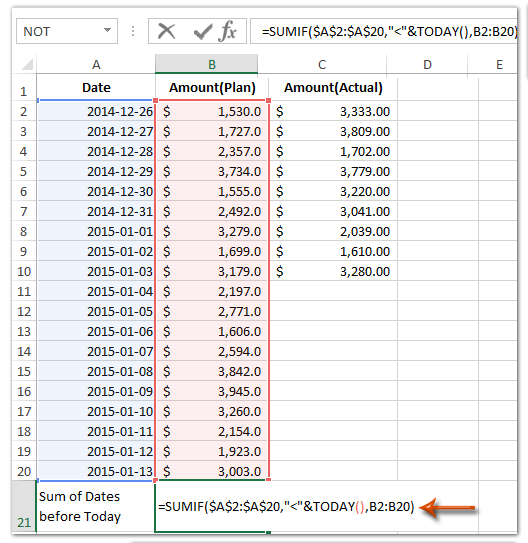
Notlar:
(1) =SUMIF($A$2:$A$20,"<"&TODAY(),B2:B20) formülünde, $A$2:$A$20, satış hacimlerinin bugünden önce veya bugünden küçük olup olmadığını kontrol ettiğiniz tarih sütunudur, B2:B20 ise toplama yapacağınız planlanan hacim sütunudur ve ihtiyaçlarınıza göre bunları değiştirebilirsiniz.
(2) Eğer bugünden sonraki satış hacimlerini toplamak istiyorsanız, =SUMIF($A$2:$A$20,">"&TODAY(),B2:B20) formülünü kullanabilirsiniz ve bugünden az olmayan satış hacimlerini toplamak için =SUMIF($A$2:$A$20,">="&TODAY(),B2:B20) formülünü uygulayabilirsiniz.
Eğer tarih bugünün öncesinde veya sonrasında ise, Excel'de tüm satırları seçin/vurgulayın/kopyalayın/silin
Eğer Kutools for Excel yüklüyse, bunu uygulayabilirsiniz Özel Hücreleri Seçme yardımcı programını, bir tarih bugünden önce veya sonra ise tüm satırı hızlıca seçmek için kullanabilir ve ardından Excel'de bu tüm satırları kolayca vurgulayabilir, kopyalayabilir veya silebilirsiniz.

Kutools for Excel - Excel'i 300'den fazla temel araçla güçlendirin. Sürekli ücretsiz AI özelliklerinden yararlanın! Hemen Edinin
En İyi Ofis Verimlilik Araçları
Kutools for Excel ile Excel becerilerinizi güçlendirin ve benzersiz bir verimlilik deneyimi yaşayın. Kutools for Excel, üretkenliği artırmak ve zamandan tasarruf etmek için300'den fazla Gelişmiş Özellik sunuyor. İhtiyacınız olan özelliği almak için buraya tıklayın...
Office Tab, Ofis uygulamalarına sekmeli arayüz kazandırır ve işinizi çok daha kolaylaştırır.
- Word, Excel, PowerPoint'te sekmeli düzenleme ve okuma işlevini etkinleştirin.
- Yeni pencereler yerine aynı pencerede yeni sekmelerde birden fazla belge açıp oluşturun.
- Verimliliğinizi %50 artırır ve her gün yüzlerce mouse tıklaması azaltır!
Tüm Kutools eklentileri. Tek kurulum
Kutools for Office paketi, Excel, Word, Outlook & PowerPoint için eklentileri ve Office Tab Pro'yu bir araya getirir; Office uygulamalarında çalışan ekipler için ideal bir çözümdür.
- Hepsi bir arada paket — Excel, Word, Outlook & PowerPoint eklentileri + Office Tab Pro
- Tek kurulum, tek lisans — dakikalar içinde kurulun (MSI hazır)
- Birlikte daha verimli — Ofis uygulamalarında hızlı üretkenlik
- 30 günlük tam özellikli deneme — kayıt yok, kredi kartı yok
- En iyi değer — tek tek eklenti almak yerine tasarruf edin